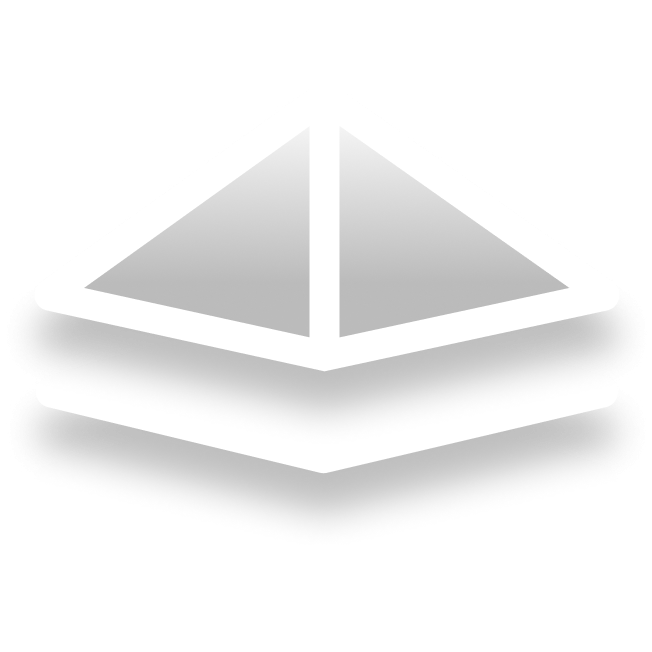Der Projektbaum
Das gesamte Projekt wird durch den Projektbaum an der linken Seite beschrieben. Dabei steht der Projektname als Überschrift im orangenen Kasten. Sowohl der Projektname als auch alle anderen Einträge des Proejktbaumes können durch einen Doppelklick umbenannt werden.
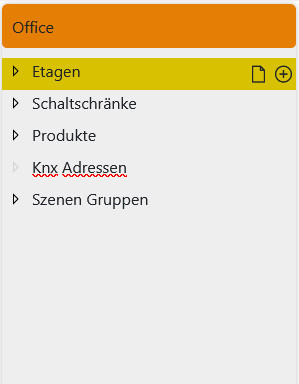
Etagen
Unter „Etagen“ ist die Topologie des Projektes Aufgelistet. Es können beliebig viele Etagen erstellt werden. Für jede einzelne Etage können beliebig viele Räume erstellt werden. Für jeden Raum kann ein Bauplan hinterlegt werden, um die Planung visuell zu unterstützen. Um einen Raum aufzurufen können sie Im Projektbaum auf diesen doppelklicken oder auf das Symbol hinter dem Namen drücken.
Die Planung ihres Projektes geschieht immer auf der Raum-Ebene!
Sie können Räumen Schalter und Verbraucher hinzufügen indem Sie sie von der rechten Toolbox auf den Plan ziehen.
Schaltschränke
Unter „Schaltschränke“ können sie alle Einstellungen, die den Schaltschrank betreffen vornehmen. Insbesondere werden hier die entsprechenden Aktoren hinterlegt, die in den jeweiligen Schaltschränken verbaut werden sollen. Ein Projekt kann beliebig viele Schaltschränke haben, welche unterschiedlichen Räumen zusortiert werden können.
Wenn Sie Ihrem Projekt Verbraucher einer neuen Kategorie hinzufügen wird automatisch ein entsprechender Aktor im Schaltschrank des Raumes erstellt. Hierbei handelt es sich um einen Platzhalter, der die Funktion abbildet, und dem im nächsten Schritt ein tatsächliches KNX Produkt zugeordnet werden muss.
Produkte
ESTADA ermöglicht eine schnelle Planung ohne, dass sie sie im ersten Schritt auf bestimmte Hersteller-Produkte festlegen müssen. So können erst die grundlegenden Funktionen Ihres Projekts festgelegt. Im Anschluss können dann zu der Funktion passende KNX Produkte der Hersteller ausgewählt werden.
ESTADA arbeitet mit fast allen Herstellern von KNX Produkten zusammen und verfügt über einen sehr ausgeprägten Produktkatalog. Beim Hinzufügen von Verbrauchern werden automatisch Aktoren generiert. Um diesen Aktoren Produkte hinzuzufügen, öffnen sie dessen Einstellungen durch einen Doppelklick. Das gleiche gilt für Taster, die von der rechten Toolbar hinzugefügt wurden.
Alternativ können sie den Produktkatalog auch über den Projektbaum unter „Produkte“ durch einen Klick auf das „+“ hinter „Aktoren“ oder „Taster“ erreichen.
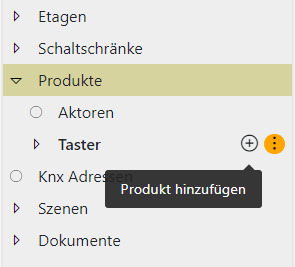
KNX Adressen
Unter KNX Adressen finden sie die generierten KNX Adressen. Diese können sie Erstellen durch einen Klick auf die Schaltfläche „Gen Adr“ in der oberen Toolbar. Zusätzlich kann das Schema der Adressen über die Einstellungen geändert werden.
Hier finden sie eine ausführlichere Erklärung.
Szenen
Unter Szenen finden sie alle Szenen, die sie in Ihrem Projekt erstellt haben. Unterhalb jeder Szene finden sie die Teilnehmer dieser Szene.
Über das „+“ hinter Szenen können sie eine neue Szene anlegen. Alternativ können sie über den Raumplan auf der rechten Seite eine neue Szene erstellen.
Um die Funktion einer Szene zu definieren klicken sie auf die drei Punkte hinter der jeweiligen Szene. Es öffnet sich eine Einstellungsseite, auf der für jeden verbundenen Verbraucher das Verhalten für diese Szene eingestellt werden kann.
Dokumente
Unter Dokumente finden sie alle dem Projekt zugehörigen Dokumente. Diese teilen sich auf auf Listen und Raumpläne
Listen:
- Funktionslisten
- Aktorenlisten
- Tasterlisten
- Stücklisten
- Adresslisten
Unter Raumplänen erreichen sie die Pläne der Räume, die sie ebenfalls über Etagen > Etage > Raum erreichen.
Listen müssen für das jeweilige Projekt generiert werden. Klicken sie hierzu auf das „+“ hinter „Listen“ und wählen sie die entsprechende Listenart aus dem Dropdown Menü aus. Im Anschluss ist diese Liste für sie verfügbar und kann über das Drucker Symbol gedruckt werden.